使用pcAnywhere这款软甲就能够在本地计算机上控制远程计算机,非常的方便。但是,也有不少的网友反映,在这使用这款软件的时候总是出现连接不稳定或者比较卡的情况。其实只要优化一下网络就能够解决这个问题了,下面就跟大家说说具体的方法。
优化网络连接速率
在开始进行远程连接之前,为了使网络连接更加安全、可靠、速度快捷,我们首先进行远程连接到优化配置。
1、执行主菜单“工具/性能优化向导”命令,此时将弹出“优化向导”对话框,直接单击“下一步”按钮,进入“ColorScale”设置对话框。在“选择主控端显示的颜色级别”列表框中选择一种合适当网络连接速度,如果你使用拨号上网方式连接,那么这里可以选择16色或者256色。如果是宽带上网的话,那么就可以选择更高的网络连接速度了,比如32位真彩色,这样可以在打开的控制窗口中看到更加清晰的对方计算机图形工作界面,完成后单击“下一步”按钮。
2、弹出“分辨率同步”对话框,选中“缩小被控端桌面区域来匹配主控端”选项,然后单击“下一步”按钮。
3、弹出“桌面优化”对话框,选中“禁用被控端的活动桌面”,这样可以禁用Windows的活动桌面,选中“被控端桌面优化”,这样可以禁用被控端电脑的屏保、墙纸和电源管理选项,完成后单击“下一步”。
4、最后在弹出的对话框中,依次单击“下一步”、“完成”按钮完成优化设置。
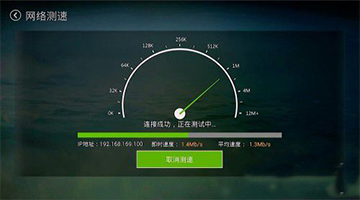 网络测速软件
网络测速软件七达网速测试软件下载专区提供了最全面最好用的网络测速软件免费下载和网速测试 电信,网速测试 联通,网速测试 网通等诸多网速测试器大全下载。




 Leawo Total Media Converter Ultimate 破解版 11.0.0.4 最新版
Leawo Total Media Converter Ultimate 破解版 11.0.0.4 最新版 PDF-XChange Viewer Pro专业版 2.5.322.10 免费版
PDF-XChange Viewer Pro专业版 2.5.322.10 免费版 StarDock Fences Win7 64位 4.0.7.2 中文版
StarDock Fences Win7 64位 4.0.7.2 中文版 大智慧财富版 8.41.0.21318 电脑版
大智慧财富版 8.41.0.21318 电脑版 Bandizip去广告版 7.29 精简版
Bandizip去广告版 7.29 精简版 Beyond Compare 32位 4.3.7.25118 中文版
Beyond Compare 32位 4.3.7.25118 中文版 Adobe Camera Raw Windows 12.4 免费版
Adobe Camera Raw Windows 12.4 免费版 Snipaste汉化版 2.8.2 绿色版
Snipaste汉化版 2.8.2 绿色版 Snipaste 电脑版 2.8.2 特别版
Snipaste 电脑版 2.8.2 特别版 Telegram便携版 7.9.3 绿色版
Telegram便携版 7.9.3 绿色版 XT800远程控制 4.1.5 个人免费版
XT800远程控制 4.1.5 个人免费版 远程监控 / 4.85 MB
 RemoteCall远程控制软件 5.0
RemoteCall远程控制软件 5.0 远程监控 / 21.17 MB
 Microsoft Remote Desktop 10 Mac 10.1.8
Microsoft Remote Desktop 10 Mac 10.1.8 MAC软件 / 12.3 MB
 TeamViewer 12 精简版 12.0.83369 最新版
TeamViewer 12 精简版 12.0.83369 最新版 远程监控 / 13.95 MB
 TeamViewer Portable 远程控制工具 11.0.56083
TeamViewer Portable 远程控制工具 11.0.56083 远程监控 / 8.99 MB
软件评论
请自觉遵守互联网相关政策法规,评论内容只代表网友观点,与本站立场无关!